Cara mengekspor data dari sas ke excel (dengan contoh)
Anda dapat menggunakan proc ekspor untuk mengekspor data dengan cepat dari SAS ke file Excel.
Prosedur ini menggunakan sintaks dasar berikut:
/*export data to file called my_data.xlsx*/ proc export data =my_data outfile ="/home/u13181/my_data.xlsx" dbms =xlsx replace ; sheet ="FirstData"; run ;
Inilah yang dilakukan setiap baris:
- data : Nama kumpulan data yang akan diekspor
- outfile : Lokasi untuk mengekspor file Excel
- dmbs : Format file yang digunakan untuk ekspor
- replace : Mengganti file jika sudah ada
- sheet : Nama yang akan ditampilkan pada sheet di buku kerja Excel
Contoh berikut menunjukkan cara menggunakan fungsi ini dalam praktiknya.
Contoh 1: Ekspor kumpulan data ke lembar Excel
Anggaplah kita memiliki kumpulan data berikut di SAS:
/*create dataset*/ data my_data; inputABC ; datalines ; 1 4 76 2 3 49 2 3 85 4 5 88 2 2 90 4 6 78 5 9 80 ; run ; /*view dataset*/ proc print data =my_data;
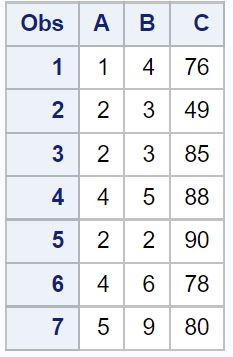
Kita dapat menggunakan kode berikut untuk mengekspor dataset ini ke file Excel bernama my_data.xlsx :
/*export dataset*/ proc export data =my_data outfile ="/home/u13181/my_data.xlsx" dbms =xlsx replace ; sheet ="FirstData"; run ;
Saya kemudian dapat menavigasi ke lokasi di komputer tempat saya mengekspor file dan melihatnya di Excel:
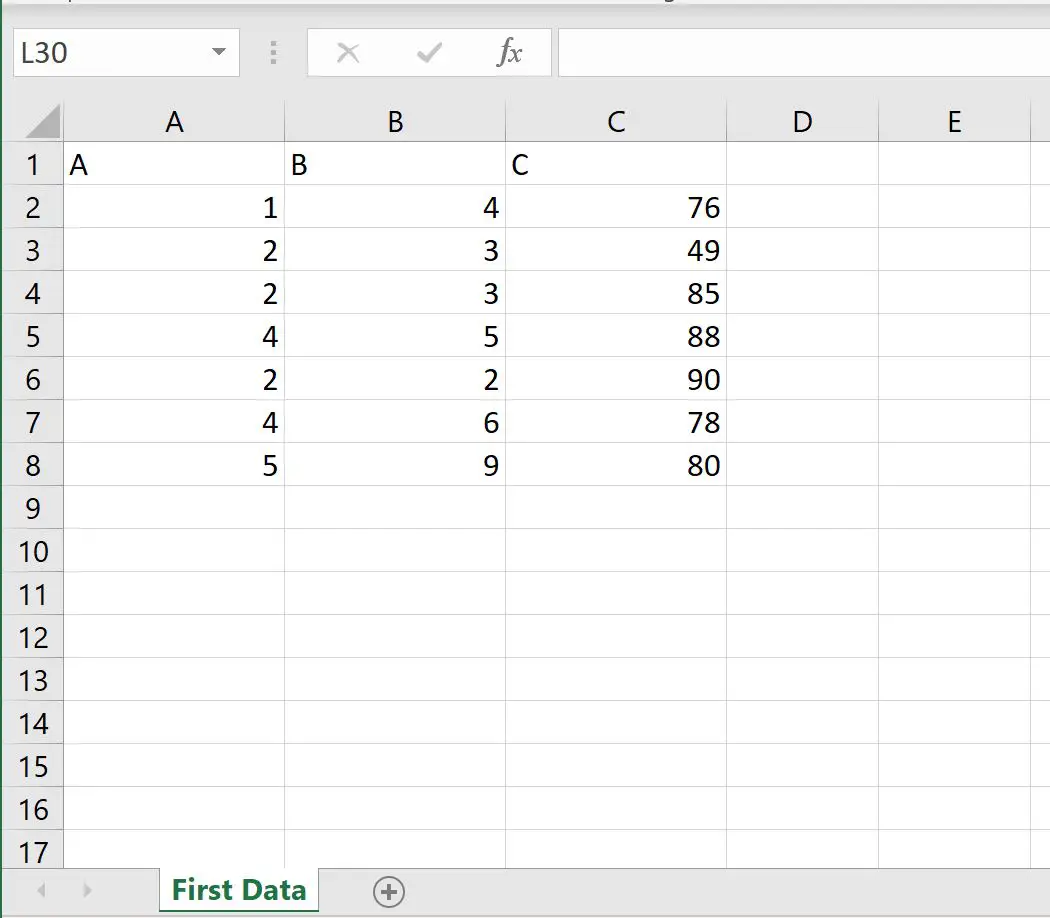
Data di Excel adalah kumpulan data SAS dan lembar di buku kerja Excel disebut “Data Pertama” seperti yang saya tentukan dalam pernyataan proc ekspor .
Contoh 2: Ekspor Beberapa Kumpulan Data ke Beberapa Lembar Excel
Katakanlah kita memiliki dua kumpulan data di SAS:
/*create first dataset*/
data my_data;
inputABC ;
datalines ;
1 4 76
2 3 49
2 3 85
4 5 88
2 2 90
4 6 78
5 9 80
;
run ;
/*create second dataset*/
data my_data2;
inputDEF ;
datalines ;
1 4 90
2 3 49
2 3 85
4 5 88
2 1 90
;
run ;
Kita dapat menggunakan kode berikut untuk mengekspor kedua kumpulan data ke file Excel yang sama di lembar berbeda:
/*export first dataset to first sheet in Excel*/
proc export data =my_data
outfile ="/home/u13181/my_data.xlsx"
dbms =xlsx
replace ;
sheet ="FirstData";
run ;
/*export second dataset to second sheet in Excel*/
proc export data =my_data2
outfile ="/home/u13181/my_data.xlsx"
dbms =xlsx
replace ;
sheet ="Second Data";
run ;
Saya kemudian dapat menavigasi ke lokasi di komputer saya tempat saya mengekspor file dan melihatnya di Excel.
Lembar pertama berjudul “Data Pertama” berisi kumpulan data pertama:
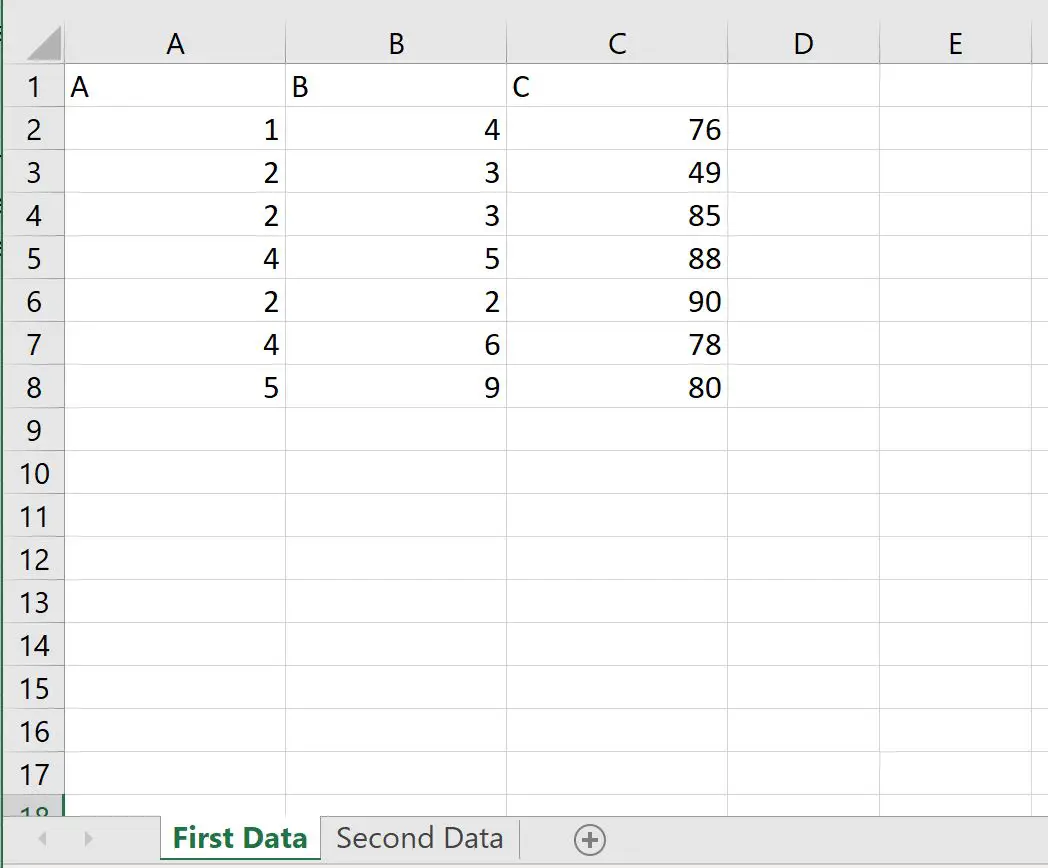
Dan lembar kedua berjudul “Data Kedua” berisi kumpulan data kedua:
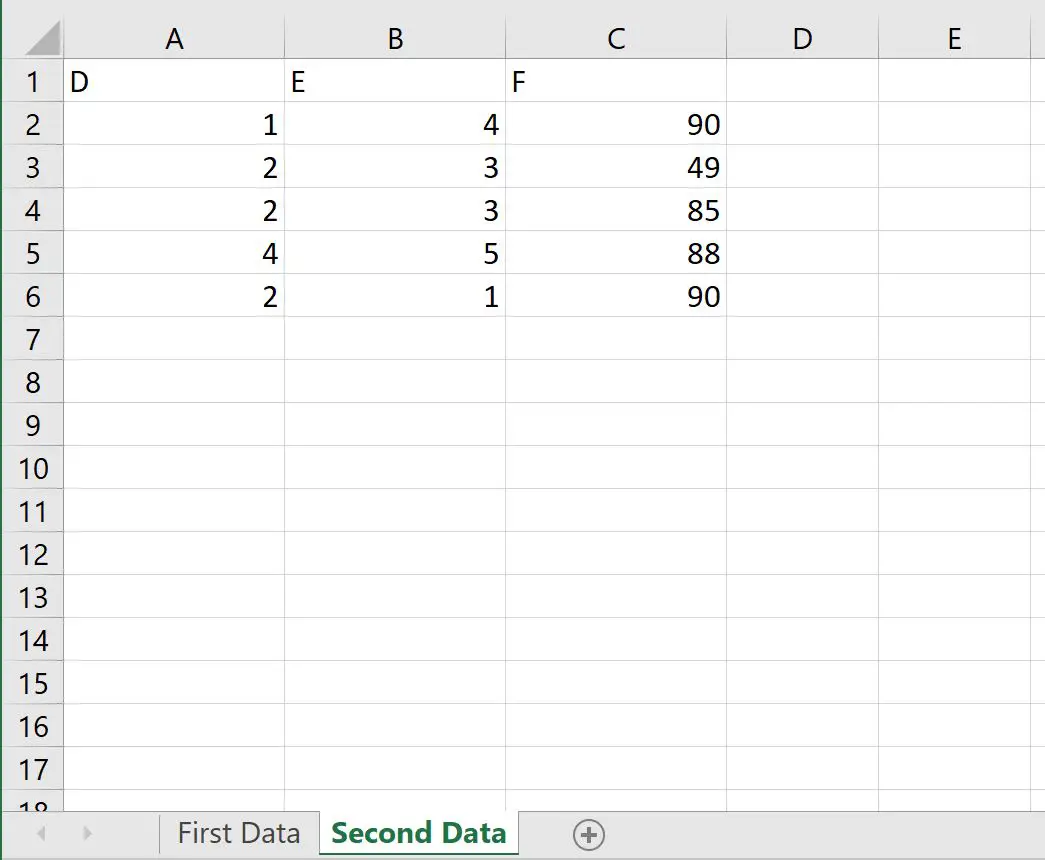
Sumber daya tambahan
Tutorial berikut menjelaskan cara melakukan tugas umum lainnya di SAS:
Cara menormalkan data di SAS
Cara mengganti nama variabel di SAS
Cara menghapus duplikat di SAS
Bagaimana cara mengganti nilai yang hilang dengan nol di SAS